Langkah install Windows Xp :
- Sebuah PC /Komputer minimal Pentium 4 deh :)
- CD / Master Windows XP (disini saya pake windows XP SP2)
- Kesabaran,ketelitian dan konsentrasi. :)
- Cemilan kalo perlu.
Oke deh, langsung menuju TKP.
Pertama kamu backup semua data penting yang ada di drive C:\ (Yang D:/ gag usah). Pindahin semuanya ke flashdisk atau ke drive D:/. Pokoknya jangan sampai ada yang ketinggalan, misalnya dokument-dokument penting (ati-ati dokument2 papah jangan sampe lupa di backup yah :) ) . Oke deh kalo semu sudah di backup, sekarang kamu restart komputer kamu . Sebelum install windows , pastikan status first booting ada di CD Drive, bukan Hardisk. Gag tau caranya ? , waktu kamu pertama nyalain komputer, tekan tombol "Del" terus... sampai keluar "Bios" nya . Kemudian pilih "Advanced Bios" lihat gambar dibawah ini.
Di 'Advanced Bios' cari kata 'First Boot', dan ganti value menjadi 'CD ROOM'.
Klik F10 , OK. Jangan lupa masukkan CD Master Windows XP SP2. Setelah restart, booting akan ditujukan ke CD Room, pada saat ini lah kamu klik 'Enter' pada saat booting .
Tunggu beberapa saat, dan akan layar seperti diatas. Kamu klik aja 'Enter' untuk melanjutkan. Next ...
Ini adalah keterangan Terms of Condition dari XP , oke gag usah dibaca aja, pusing soalnya ,hehe. Langsung klik 'F8' untuk melanjutkan . Next ....
Nah disini , kamu diminta untuk memilih Harddisk yang mana yang akan digunakan untuk menginstall Windows. Pada gambar diatas terlihat Harddisk yang saya gunakan masih belum di partisi dan belum diformat. Buat kamu yang harddisknya sudah dipartisi dan diformat, maka dari itu kamu pilih Harddisk C:\, dan klik 'Enter'. (Kalo kamu masih seperti saya , kamu pilih 'Create Partition' dan tentukan jumlah space harddisk, setelah itu klik harddisk tadi yang sudah dipartisi dan klik 'enter') Next ...
Biasanya pada pilihan format ini, akan muncul beberapa type format seperti :
- Format NTFS (Quick), digunakan untuk format bertype NTFS dengan cepat.
- Format NTFS , digunakan untuk format bertipe NTFS reguler.
- Format FAT32 (Qucik), digunakan untuk format bertipe FAT32 dengan cepat
- Format FAT32 , digunakan untuk format bertipe FAT32 reguler.
Pada sistem - sistem windows yang baru-baru, tidak lagi menggunakan sistem format bertipe FAT32, namun disarankan untuk menggunakan sistem format bertipe NTFS . Jadi sekarang kamu pilih aja"
Format the partition using the NTFS file system', klik oke. next ...
Pada sesi ini kamu sekarang boleh sanatai sejenak, karena sedang melakukan pengcopy-an preinstallation Windows (Bukan Install Windows yang utama). Tunggu hingga proses selesai, dan komputer akan direstart automatis . Next ...
Pada saat booting, kamu gag perlu klik 'Enter' lagi seperti yang dilakukan pada awal install tadi . Kamu biarkan saja booting , dan beberapa saat kemudian akan muncul layar seperti gambar diatas .Kemudian akan muncul dialog instalasi, kamu klik aja 'Next' terus .... sampai dialog
Serial number. Next ...
Nah disini kamu akan diminta Serial Number
Windows XP SP 2, dan kali ini infolusion akan berbagi sedikit :), nih masukkan
Serial Number Windows XP SP 2 = 'BR89Q-4B(GB-9DPFD-M2PY3-R3F83'
Ato Bisa Juga Pake SN ini
T7C4Q-47VGM-R7J6B-VPJ84-JPJ93 dan klik next, inget yah ini serial number kusus buat Win XP SP2 , selain itu gag bisa . Mungkin kasusnya kamu sedang install windows XP Professional, maka dari itu sebelum kamu install windows , kamu harus siapkan dulu donk Serial Number nya, biar gag mati dijalan nantinya . :), lanjut ....
Pada sesi ini, kamu akan diminta menentukan nama komputer. Tulis aja nama komputer yang sesuai dengan keinginan kamu . Untuk password Administartor, dilewati aja ,, alias gag usah dipikirin, kamu langsung klik Next. Lanjut ....
Di sesi yang ini, kamu diminta untuk menentukan Waktu yang sesuai dengan zona wilayah negeramu, pilih aja yang GMT +7 Bangkok ,Hanoi, Jakarta. Next ....
Tunggu beberapa saat, akan muncul dialog yang seperti gambar diatas. Disini kamu diminta untuk menentukan Network Setting. Tapi ini tidak terlalu penting, windows sudah bisa mensetting secara automatis. Kamu tinggal klik next,next, dan next . Lanjut ...
Nah akhirnya sesi terkair sudah dilalui, sekarang saat nya kamu bisa bersanatai ria, dan relax. Nikmati cemilan yang udah kamu sediain tadi. setelah melalui tahap-tahap yang menegangkan , akhirnya sekarang sudah bisa bernafas . :). kamu tinggal tunggu beberapa minutes, kurang lebih memakan waktu setengah jam (39 Menit).
Setelah instalasi tahap terakhir itu finish/selesai, komputer akan automatis di restart. Dan inilah booting pertama windows kamu yang sudah jadi. Tapi tunggu dulu pada Start Windows/ Permulaan Windows untuk yang pertama/perdana, kamu nanti akan diminta untuk menentukan Nama Administrator, atau menentukan User-user. Kalo gag mau Pake User, kamu cukup masukkin nama administrator dan klik next.
Selamat Windows XP SP2 sekarang sudah siap untuk digunakan. :)

























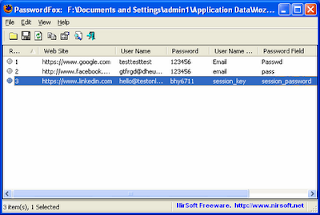



















 ).
).